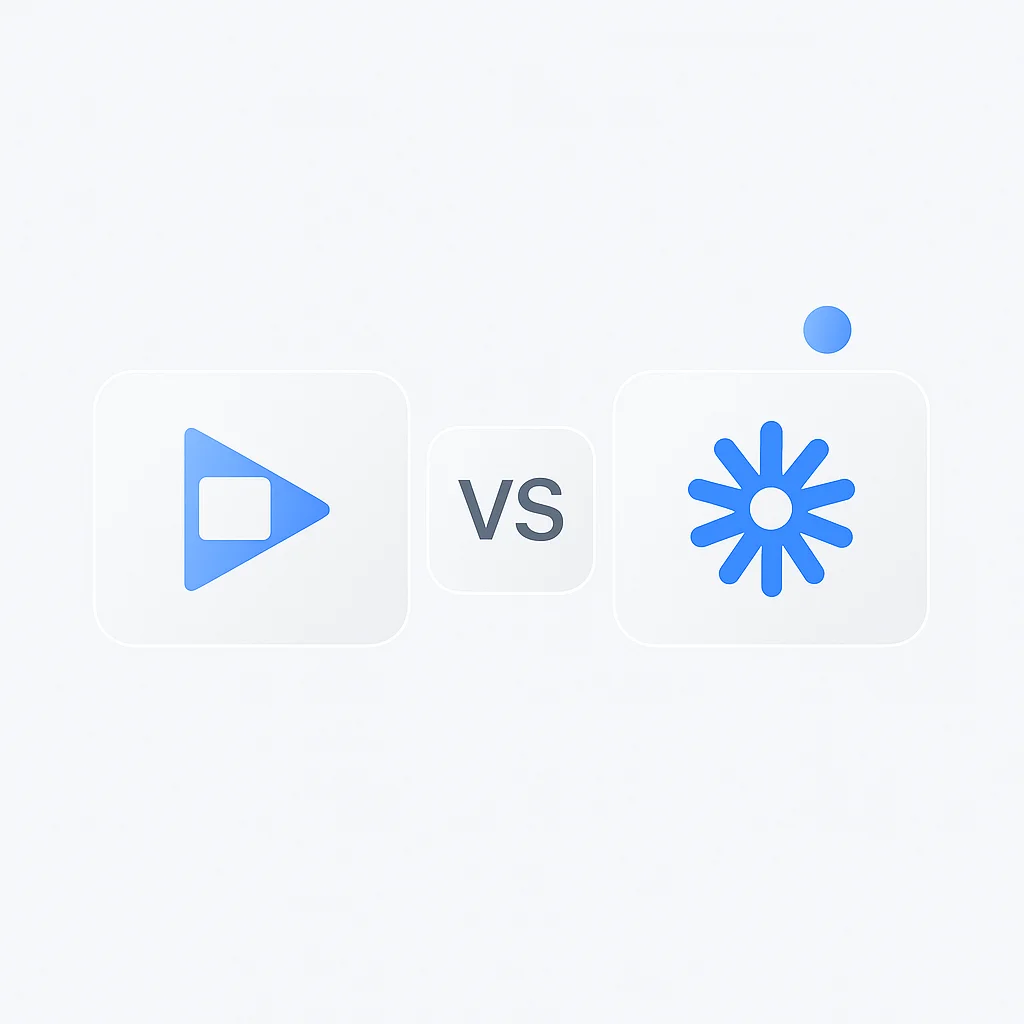In het tijdperk van digitalisering is de mogelijkheid om opnames te maken, te delen en samen te werken via schermopnamen steeds belangrijker geworden. Of je nu een docent bent die lesmateriaal maakt, een teamleider die een complexe taak uitlegt of een marketeer die een product demonstreert, tools voor schermopnamen zijn onmisbaar. Twee populaire tools zijn naar voren gekomen als leiders op dit gebied: Screencastify en Loom. Beide bieden robuuste mogelijkheden voor schermopname, maar ze spelen in op verschillende behoeften en voorkeuren. Dit artikel biedt een gedetailleerde vergelijking van Screencastify en Loom, waarbij wordt ingegaan op het gebruiksgemak, de functies en meer, om je te helpen de juiste tool voor je behoeften te kiezen.
Loom
Loom, gelanceerd in 2016, is een veelzijdige tool voor videoboodschappen waarmee gebruikers efficiënter berichten kunnen verzenden en complexe ideeën kunnen uitleggen via direct deelbare video’s. Loom biedt een desktopapplicatie en een Chrome-extensie, en maakt opname van het volledige scherm, venster en webcam mogelijk. De belangrijkste sterke punten liggen in het gebruiksgemak, de mogelijkheid om
Screencastify
Screencastify, opgericht in 2013, is een Chrome-extensie die schermopname mogelijkheden rechtstreeks vanuit je browser biedt. Het is een eenvoudig te gebruiken tool waarmee je snel video’s kunt opnemen, bewerken en delen. Met Screencastify kun je je volledige scherm, een enkel browsertabblad of alleen je webcam opnemen. In de loop der jaren is Screencastify een populaire keuze geworden onder zowel docenten als bedrijven, waardoor ze video’s kunnen maken voor opdrachten, tutorials, feedback en demonstraties.
gezicht en schermopname te combineren, en de krachtige functies voor videobeheer. Met de mogelijkheid om e-mailverkeer drastisch te verminderen en direct te kunnen delen, is Loom populair geworden bij teams die de communicatie en samenwerking willen verbeteren.
Beide tools hebben een plek voor zichzelf veroverd in de wereld van digitale communicatie en onderwijs. De keuze tussen de twee hangt vaak af van de specifieke behoeften en middelen van de gebruiker.
Loom vs Screencastify
Gebruiksgemak
Gebruiksgemak is vaak een cruciale factor bij het kiezen van een tool voor schermopname, omdat het de gebruikerservaring direct beïnvloedt.
Screencastify is een Chrome-extensie en de interface is strak en minimalistisch. Het bevindt zich rechtstreeks in je browserwerkbalk, waardoor het gemakkelijk toegankelijk is. Het onboarding-proces verloopt soepel, met handige aanwijzingen die je door het installatie- en opnameproces leiden. Sommige gebruikers hebben echter gemerkt dat Screencastify Chrome kan vertragen, vooral bij het uitvoeren van meerdere vergelijkbare extensies of het verwerken van grote opnames.
Loom daarentegen biedt zowel een desktop-app als een browserextensie, wat meer flexibiliteit biedt. De intuïtieve dashboardlay-out en eenvoudige bediening maken het gemakkelijk om een video op te nemen, te pauzeren of te stoppen. Nieuwe gebruikers worden begroet met een korte tutorial die hen helpt bij het navigeren door de tool.
Beide tools hebben een eenvoudige aanpak om opnames te starten, te pauzeren, te stoppen en op te slaan. De desktopapplicatie van Loom biedt echter een bredere reeks opnameopties, waaronder de mogelijkheid om buiten de browser op te nemen.
Schermopnamefuncties
De kernfunctionaliteit van deze tools is natuurlijk schermopname. Laten we vergelijken hoe ze presteren op dit gebied.
-
Type opname: Zowel Screencastify als Loom ondersteunen schermopname van het volledige scherm, opname van een browsertabblad en webcamopname. Hiermee kun je alles op je scherm vastleggen, je focussen op een enkel tabblad of face-to-face content opnemen.
-
Annotatietools en tekenen op het scherm: Screencastify biedt een reeks annotatietools, zoals de pen, markeerstift en muisspotlight, waarmee je tijdens een opname rechtstreeks op je scherm kunt tekenen. Loom biedt ook deze tools, maar ze zijn alleen beschikbaar in de desktopapplicatie.
-
Postproductie-bewerking: Als het gaat om bewerking, overtreft Loom Screencastify. Hoewel Screencastify basis trimfuncties biedt, biedt Loom een uitgebreidere reeks bewerkingstools, waaronder trimmen, tekstoverlays en call-to-action-opties.
Videobeheer en delen
Functionaliteiten voor videobeheer, opslag en delen zijn belangrijke aspecten om te overwegen bij het vergelijken van Screencastify en Loom.
Screencastify stelt gebruikers in staat om video’s op te slaan op Google Drive of ze te downloaden naar hun lokale opslag. Organisatie wordt eenvoudig gemaakt met een automatische map in Google Drive waarin alle opnames worden opgeslagen. Opties voor delen omvatten het genereren van een deelbare link, direct posten naar YouTube of exporteren als MP4 of GIF. Screencastify stelt gebruikers ook in staat de toegang tot gedeelde video’s te beperken door een wachtwoord in te stellen of te kiezen wie de content kan bekijken.
Loom onderscheidt zich door zijn robuuste videobeheersysteem. Video’s worden automatisch opgeslagen in de cloud in de Loom-bibliotheek van de gebruiker, waar ze kunnen worden georganiseerd in mappen. De mogelijkheden van Loom om te delen omvatten het genereren van een link, het insluiten van de video, het downloaden ervan of het rechtstreeks delen op sociale mediaplatforms. Net als Screencastify biedt Loom ook opties om de toegang tot gedeelde video’s te beheren, maar met een extra functie waarmee gebruikers kunnen bijhouden wie hun video’s heeft bekeken.
Geavanceerde functies
De geavanceerde functies van Screencastify en Loom kunnen de doorslaggevende factor zijn voor gebruikers met specifieke eisen.
De belangrijkste unieke functie van Screencastify is de focusmodus, die de muiscursor van de gebruiker markeert en de rest van het scherm donkerder maakt voor een betere zichtbaarheid. Het mist echter functies zoals video trimmen of een call-to-action knop in de gratis versie.
Loom daarentegen biedt een verscheidenheid aan geavanceerde functies, zelfs in het gratis abonnement. Gebruikers kunnen een call-to-action toevoegen aan het einde van video’s, wat zeer gunstig is voor marketeers. Het stelt gebruikers ook in staat om aangepaste miniaturen voor hun video’s te maken, waardoor de weergave van de video bij het delen wordt verbeterd. Bovendien biedt de desktopapplicatie van Loom een tekentool, die kan worden gebruikt om video’s te annoteren tijdens de opname.
In het volgende gedeelte zullen we onderzoeken hoe Screencastify en Loom integreren met andere tools voor productiviteit en projectmanagement.
Integratie met andere tools
Naadloze integratie met bestaande workflows kan de aantrekkingskracht van een tool voor schermopname aanzienlijk vergroten. Zowel Screencastify als Loom bieden een reeks integraties.
Screencastify integreert naadloos met Google Workspace, waardoor gebruikers video’s rechtstreeks kunnen opslaan en delen op Google Drive en zelfs rechtstreeks op YouTube kunnen plaatsen. Verder biedt Screencastify ook een integratie met Google Classroom, een waardevolle functie voor docenten.
Loom gaat een stap verder met integratie. Naast Google Workspace integreert het met Slack, waardoor gebruikers video’s rechtstreeks op het platform kunnen delen. Bovendien biedt Loom integratie met tools voor projectmanagement zoals Asana, Trello en GitHub, waardoor het een geweldige tool is voor teamsamenwerking en productiviteit.
Prijzen
Screencastify heeft een gratis versie waarmee opnames van 5 minuten met beperkte functies mogelijk zijn. Voor een onbeperkte opnameduur en toegang tot functies zoals bijsnijden en trimmen kun je upgraden naar Screencastify Unlimited voor $ 49 per jaar.
Loom daarentegen biedt een genereuzer gratis abonnement met maximaal 100 video’s en screenshots. Om toegang te krijgen tot onbeperkte video’s, prioritaire ondersteuning en extra functies zoals tekentools en calls-to-action, kun je upgraden naar Loom Pro voor $ 10 per maand of $ 96 per jaar.
Bij het overwegen van kosteneffectiviteit is het cruciaal om je behoeften te evalueren. Als je belangrijkste vereiste eenvoudige schermopname is en je tevreden bent met kortere video’s, kan de gratis versie van Screencastify voldoende zijn. Als je echter geavanceerde functies, de mogelijkheid om langere opnames te maken en diepere integraties nodig hebt, kan Loom Pro de investering waard zijn.
Dataveiligheid
In het huidige digitale tijdperk is dataveiligheid een belangrijke zorg. Laten we eens kijken hoe Screencastify en Loom omgaan met data-encryptie en hun beveiligingsprotocollen.
Screencastify behandelt gebruikersgegevens met zorg. Het maakt gebruik van het Google Sign-in systeem, wat betekent dat het geen wachtwoorden opslaat. Ook verloopt alle dataoverdracht via een versleutelde HTTPS-verbinding. Het privacybeleid van Screencastify stelt dat ze geen gebruikersgegevens verkopen, een geruststellende factor voor privacybewuste gebruikers.
Loom geeft ook prioriteit aan de beveiliging van gebruikersgegevens. Het maakt gebruik van encryptie in rust en tijdens de overdracht om gebruikersinformatie te beschermen. Bovendien voldoet Loom aan de GDPR en hanteert het een transparant privacybeleid. Ze stellen duidelijk dat ze geen persoonlijke gegevens verkopen en gebruikersgegevens alleen gebruiken om de diensten en gebruikerservaring te verbeteren.
Klantenservice
Het hebben van betrouwbare klantenservice kan een verschil maken in je ervaring met een tool voor schermopname.
Screencastify biedt een online kennisbank met nuttige artikelen, video tutorials en FAQ’s. Directe klantenservice via e-mail is echter alleen beschikbaar voor premium gebruikers.
Loom biedt een uitgebreid helpcentrum, compleet met tutorials en FAQ’s. Ze bieden ook e-mailondersteuning aan alle gebruikers, ongeacht het abonnement dat ze hebben. Op basis van gebruikersrecensies wordt de klantenservice van Loom hoog aangeschreven vanwege de responsiviteit en behulpzaamheid.
In de volgende sectie zullen we dieper ingaan op de gegevensbeveiligingsprotocollen van zowel Screencastify als Loom.
| Functies/Tools | Screencastify | Loom |
|---|---|---|
| Platform | Browser-extensie (Chrome) | Browser-extensie (Chrome) & Desktop App |
| Gebruiksgemak | Gebruiksvriendelijke interface | Intuïtieve dashboard-lay-out |
| Opnameopties | Volledig scherm, Browsertabblad, Webcam | Volledig scherm, Venster, Webcam |
| Annotatietools | Beschikbaar (pen, markeerstift, muisspotlight) | Beschikbaar in Desktop App |
| Post-productie bewerking | Basis trimmen | Uitgebreide bewerkingstools |
| Videobeheer | Automatisch opslaan naar Google Drive, Downloaden naar lokale opslag | Automatisch opslaan naar Loom-bibliotheek (cloudopslag), Downloadbaar |
| Video delen | Deelbare link, Rechtstreeks naar YouTube, Exporteren als MP4/GIF | Deelbare link, Video insluiten, Rechtstreeks delen op sociale media |
| Toegangscontrole | Wachtwoordbeperking, Viewer toegang beheren | Wachtwoordbeperking, Viewer toegang beheren, Viewer tracking |
| Integraties | Google Workspace, Google Classroom | Google Workspace, Slack, Asana, Trello, GitHub |
| Prijzen | Gratis versie beschikbaar, Premium voor $ 49/jaar | Gratis versie beschikbaar, Pro voor $ 10/maand of $ 96/jaar |
| Klantenservice | Online kennisbank, E-mailondersteuning voor premium gebruikers | Uitgebreid helpcentrum, E-mailondersteuning voor alle gebruikers |
| Gegevensbeveiliging | Google Sign-in, Versleutelde gegevensoverdracht, Geen verkoop van gebruikersgegevens | Encryptie in rust en in transit, GDPR-compliant, Geen verkoop van persoonlijke gegevens |
Conclusie
Samenvattend zijn zowel Screencastify als Loom robuuste tools voor schermopname, elk met zijn eigen unieke sterke punten.
Screencastify, met zijn integratie in het Google-ecosysteem, eenvoud en kosteneffectieve premium abonnement, is een geweldige optie voor docenten en individuen die eenvoudige mogelijkheden voor schermopname nodig hebben.
Loom daarentegen biedt een uitgebreidere set functies, waaronder geavanceerde videobewerking en -beheer, bredere integratiemogelijkheden en een aantrekkelijk gratis abonnement. Het is zeer geschikt voor teamsamenwerking en professioneel gebruik waar meer geavanceerde functies nodig zijn.
De keuze tussen Screencastify en Loom hangt echter uiteindelijk af van je specifieke behoeften. Het is raadzaam om de gratis versies van beide tools uit te proberen, de functionaliteiten te verkennen en vervolgens te beslissen welke tool het beste aansluit bij je eisen.